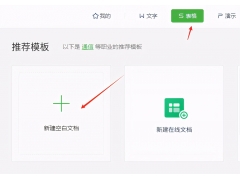在WPS表格处理一些数据的时候,为了达到某种统计效果,我们可能需要将行列调换,这种操作叫做行列转置。下面我们就通过一个例子来学习转置的操作。
实例、将下表的行和列转置。
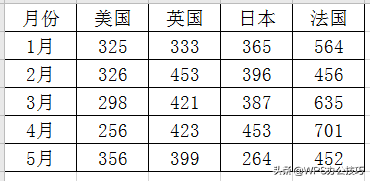
首先我们复制需要转置的表格区域,注意表头也要一起复制。
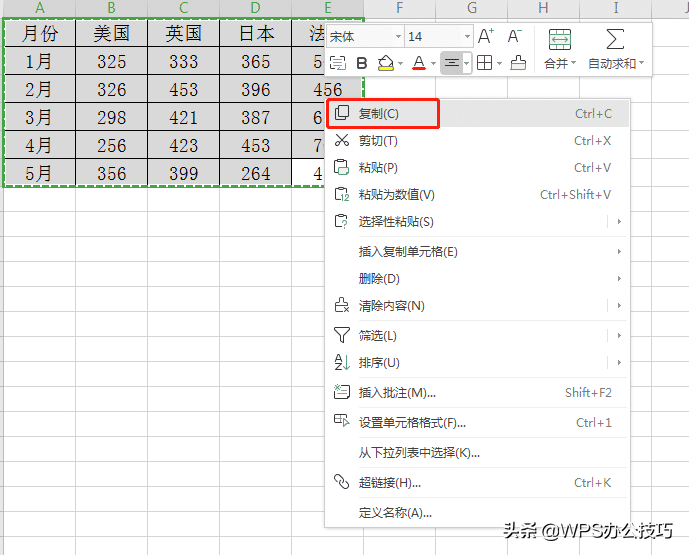
在被粘贴区域,鼠标右键,选择【选择性粘贴】,在弹出的选项中选择【粘贴内容转置】。
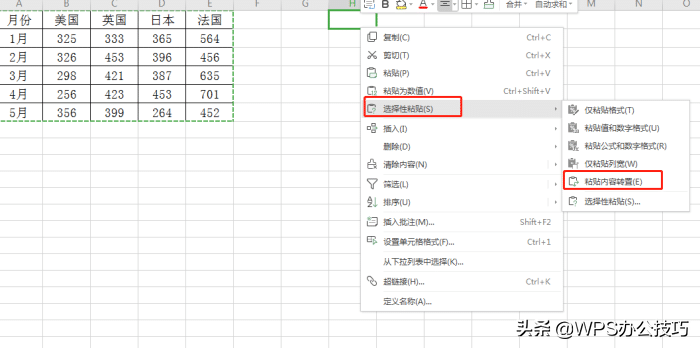
这样就实现了内容转置。
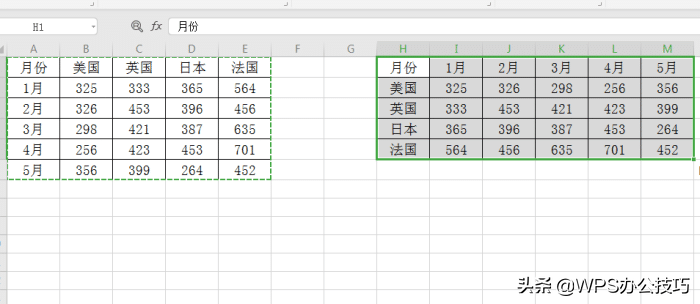
或者也可以在第一次选择【选择性粘贴】后出现的选项中,再次选择【选择性粘贴】。
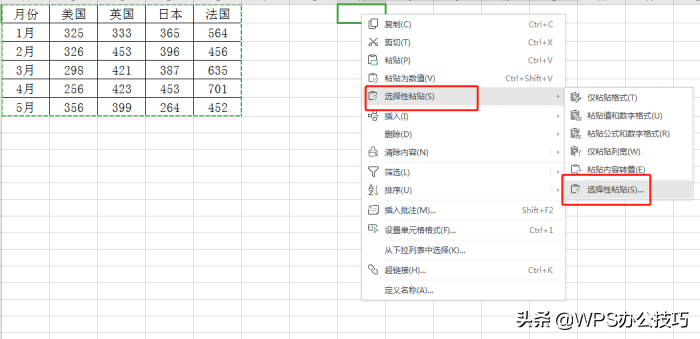
然后在弹出的对话框中,勾选【转置】,这样也实现了行和列的调换。
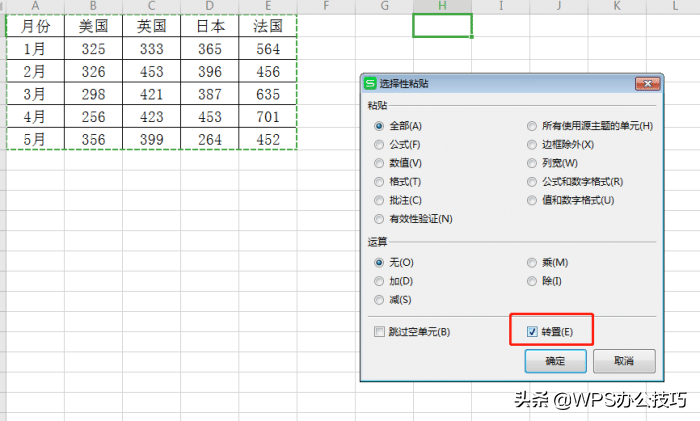
以上就是WPS表格的转置操作。